Oracle » История » Редакция 19
« Предыдущее |
Редакция 19/40
(Разница(diff))
| Следующее »
BEA, 16.04.2024 11:54
Oracle¶
Базовые понятия¶
БД Omega Production в Oracle¶
В Oracle все объекты принадлежат какому либо пользователю. Учётная запись пользователя + объекты принадлежащие ей называется схемой в Oracle.
Для сокращения и простоты понимания для заказчиков под базой данных Omega Production подразумевается схема в Oracle содержащая разработанные нами объекты.
Схема именуется также как и пользователь владеющий объектами в ней. Пользователь владеющий всеми объектами схемы является администратором базы данных Omega Production.
Файловая архитектура важных файлов в Oracle¶
Общие понятия¶
У Oracle есть 2 понятия где установлено их ПО:- ORACLE_BASE - путь где установлен набор программ одной версии
- ORACLE_HOME - путь где установлена конкретная программа (к примеру: клиент х32, клиент х64, сервер х64)
Пример: при установке Oracle ORACLE_BASE был выбран как C:\app тогда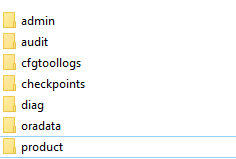
Каталог product - по умолчанию где будут устанавливаться основные программы от Oracle. Остальноые каталоги содержат прочие конфигурации и логи.
В самом же каталоге product по умолчанию расположены по относительному пути такого формата: <версия>/<программа_N>. Данное расположение и будет являться ORACLE_HOME. Пример на скриншотах ниже.
Скриншот из проводника: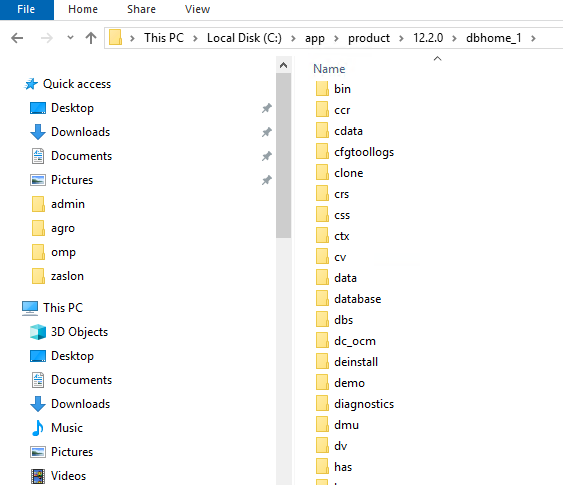
Скриншот из рееста со значениями ORACLE_BASE и ORACLE_HOME:

Перечень важных путей¶
Для администрирования и настройки в работе с Omega нас интересуют лишь несколько путей:- Исполняемые файлы:
ORACLE_HOME/binПапка где расположены бинарные файлы (.exe, .dll и прочие) для запуска установленных приложений от Oracle.
В частности: для запуска запросов нам нужны SQL developer (sqldeveloper.exe) и SQL Plus (sqlplus.exe), для импорта/экспорта дампов баз отсюда вызывается impdp.exe и expdp.exe.
Путь к данной папке должен присутствовать в PATH и в реестре как ORACLE_HOME. - Сетевые настройки:
ORACLE_HOME/networkПапка где расположены нужные настройки для сети. Базовые файлы настроек необходимые нам расположены в подпапке admin.
В частности: файл tnsnames.ora в котором расположены известные данному Oracle варианты подключения (формат описания подключений в файле рис. 1,2), файл sqlnet ora описывающий различные методы подключения и его защиты. - Настройки СУБД:
ORACLE_HOME/databaseрасположены файлы настроек работы Oracle. В случае невозможности включения Oracle из за настроек можно подправить здесь - Удаление СУБД:
ORACLE_HOME/deinstallздесь расположен инструмент для правильного удаления Oracle. Крайне не рекомендуется прибегать к ручному удалению а использовать именно этот инструмент. - Логгирование:
ORACLE_BASE/diag/rdbms/<имя базы>/<имя базы>/traceпуть где лежит alert_<имя базы>.log который в серверном Oracle Database ведёт подробный лог работы СУБД
Настройка СУБД Oracle¶
Сетевые настройки в Oracle: файл tnsnames.ora, файл sqlnet.ora¶
tnsnames.ora - файл для настройки возможных подключений к базе данных через TNS.sqlnet.ora - файл описывающий различные методы подключения и защиты
tnsnames.ora и его пояснение:
<tns имя подключения> =
(DESCRIPTION =
(ADDRESS_LIST =
(ADDRESS = (PROTOCOL = <протокол>)(HOST = <хост>)(PORT = <порт>))
)
(CONNECT_DATA =
(SERVICE_NAME = <имя сервиса>)
)
)
Где:
<tns имя подключения>- имя данного подключения. Должно быть уникальным. Далее к этим настройкам обращение происходит через это имя в файле OMP_DB.ini<протокол>- протокол по которому осуществляет подключения. У нас используется TCP<хост>- сетевое имя сервера к которому осуществляется подключение. Самый универсальный адрес: указать IP<порт>- порт по которому в сети работает Oracle. Указывается при установке. По умолчанию 1521<имя сервиса>- имя объекта database в Oracle к которому осуществляется подключение. У нас по умолчанию omega.
Для прверки правильности настроек используется консольная команда tnsping:
tnsping <tns имя подключения>
Подробнее о tnsnames.ora и sqlnet.ora можно ознакомиться в официальной документации Oracle в сети Интернет
Параметры в СУБД Oracle¶
Параметры задаваемые в СУБД Oracle являются конфигурацией того в каких режимах будет работать Oracle, сколько Oracle будет потреблять мощности сервера и прочее.Параметры и их значения которые мы задаём по умолчанию для новых клиентов:
parallel_max_servers=0- определяет максимальное количество параллельных процессов выполнения и параллельных процессов восстановленияdeferred_segment_creation=FALSE- определяет семантику отложенного создания сегмента.undo_retention=9000- указывает (в секундах) нижнее пороговое значение сохранения отмены.open_cursors=500- указывает максимальное количество открытых курсоров, которые сеанс может иметь одновременноsession_cached_cursors=100 scope=spfile- указывает количество сеансовых курсоров для кэшированияjob_queue_processes=1000- определяет максимальное количество исполнителей заданий, которые могут быть созданы для выполнения заданий планировщика Oracle ( Oracle Scheduler ).processes=500 scope=spfile- определяет максимальное количество пользовательских процессов операционной системы, которые могут одновременно подключаться к Oracle.alter profile DEFAULT limit password_life_time unlimited- задаёт неограниченный срок действия пароля у пользователя в Oracle
Ваши значения могут отличатся от указанных выше и это не ошибка. Вероятно они уже ранее изменялись чтобы улучшить работу СУБД Oracle.
Важно! Не меняйте значения параметров если не понимаете на что это влияет!
Скрипт устанавливающие данные параметры в указанные выше значения прикреплён к данной вики странице: default_parameters.sql
Подробнее со всеми параметрами можно ознакомится в официальной документации от Oracle доступной в сети Интернет
Изменение параметров:¶
- Откройте SQL Developer или SQL Plus и подключитесь к базе через пользователя sys. Далее запустите такие 2 запроса:
show parameter spfile;,show parameter pfile;Они укажут пути до файлов параметров в Oracle. Редактировать данные файлы вручную не стоит. Сделайте копию файлов и где нибудь сохраните. - После этого можно приступать к изменению параметров базы данных используя
alter system set parameter...Подробнее в #Примеры использования изменения параметров в Oracle - Перезагружаете Oracle сервер
- Проверяете результат. если что то пошло не так можете легко вернуть параметры назад вернув файлы параметров используя копии из пункта 1 и перезагружаете Oracle сервер снова
Примеры использования изменения параметров в Oracle¶
Здесь описаны часто возникающие случаи изменения параметров.- Изменение потребляемой оперативной памяти на сервере Показать
- Изменение параметра максимального количества сессий: Показать
Импорт/экспорт баз в Oracle¶
Импорт и экспорт баз данных осуществляется при помощи скриптов предоставленные нами. Если вдруг эти файлы были утеряны то можете скачать их здесь.Ссылки:
Внимание!!! Перед тем как выполнять операции экспорта/импорта надо чтобы на базе в этот момент никто не работал(заблокировать базу). Иначе часть объектов экспортируются/импортируются неправильно и будут ошибки!
Импорт¶
Предоставляемые файлы:_import_dp_omp.cmd- исполняемый файл которым и запускает импорт базы- Файлы
.sql- скрипты запускаемые в процессе работы
Как пользоваться:¶
- Импорт базы осуществляется вызовом
_import_dp_omp.cmdв командной строке с аргументами:_import_dp_omp.cmd <название новой схемы куда импортировать> <название схемы откуда идёт импорт>
Где:<название схемы откуда идёт импорт>- имя пользователя администратора (по умолчаниюOMP_ADM)<название новой схемы куда импортировать>- новое имя пользователя администратора (может совпадать с<название схемы откуда идёт импорт>) - После выполнения данной команды в этом же месте сгенерируется
.logфайл. Проверить.logфайл на наличие ошибок начинающиеся наORA-. Если такие имеются обратиться к нам
Экспорт¶
Предоставляемые файлы:_export_dp.cmd- исполняемый файл которым и запускает экспорт базы_export_dp_wodoc.cmd- режим экспорта без документов_backup.cmd- исполняемый файл для того чтобы из экспорта настроить бекап базы- Файлы
.sql- скрипты запускаемые в процессе работы
Как пользоваться:¶
- Обычный экспорт:
- Запустить в командной строке с аргументами
_export_dp.cmd <схема для экспорта>
Где<схема для экспорта>- имя пользователя администратора (по умолчаниюOMP_ADM)
В результате экспорта рядом с _export_dp.cmd появяться 5 файлов: 4 файла формата.DMPDPи 1 файл формата.log. Проверить.logфайл на наличие ошибок начинающиеся наORA-. Если такие имеются обратиться к нам
- Запустить в командной строке с аргументами
- Экспорт без документов: так же как и обычный экспорт только запуск
_export_dp_wodoc.cmd - Бекап базы
- открыть
_backup.cmdдля редактирования и заменитьdump_dir1иdump_dir2на пути подходящие вам для хранения (один для основного бекапа другой для резервной копии бекапа). - После в планировщике задач Windows поставить задачу на выполнение
_backup.cmd(указать рабочий каталог где лежит файл)
Примеры использования импорт/экспорт баз в Oracle¶
- Заливка дополнительной(к примеру тестовой) базы:
- Экспортируем текущую базу данных используя инструкицю по экспорту выше или если у вас настроен автоматический бекап базы, при помощи наших скриптов из архива expdp.rar, то берём последний бекап
- Распологаем файлы
.DMPDP, полученные при экспорте, рядом с файлами импорта базы из архива impdp.rar - Производим импорт согласно инструкции по импорту выше. Если база импортируется на тот же сервер тогда названия не могут совпадать. То есть:
_import_dp_omp.cmd <!!!не omp_adm!!!> omp_adm
Обновлено BEA больше 1 года назад · 19 изменени(я, ий)